ps(photoshop)一键生成3d立体字
1、第一步新建文档,在新建的空白文件中间打字,注意第二张图片中红笔圈出的T,点击T就可以在新的文件中打出自己需要的字了。
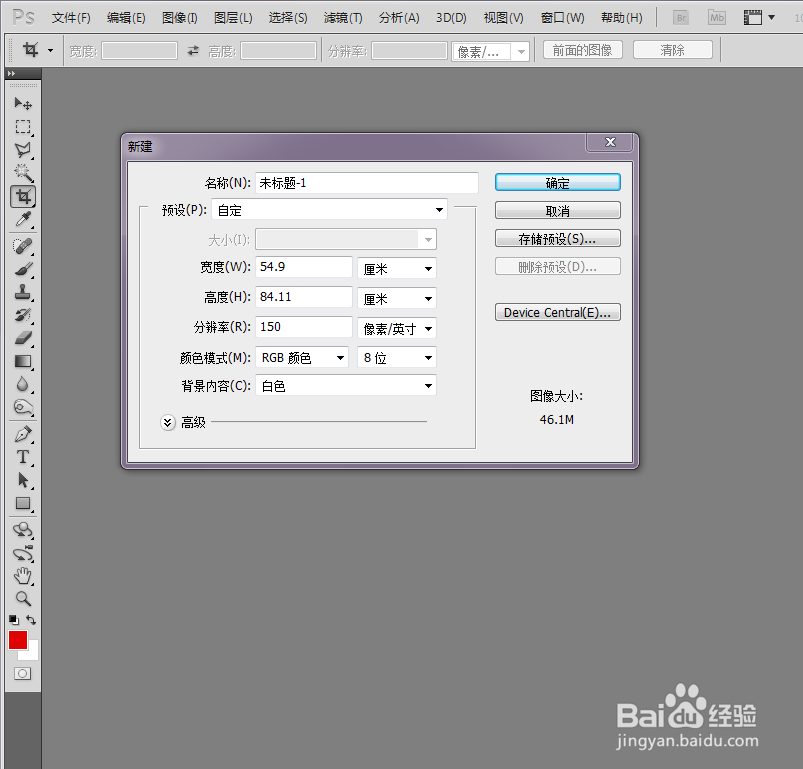
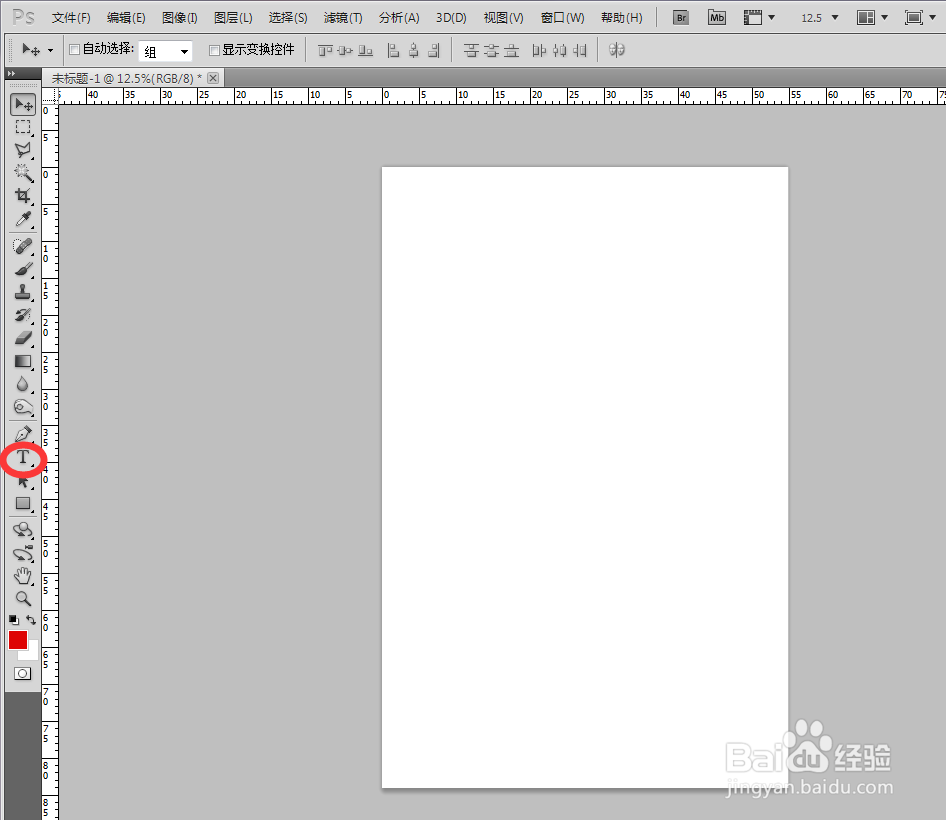
2、本次经验以“火爆热销”为例,可以看见图层中已经有了一个图层是文字“火爆热销”的图层。


3、用魔棒工具选择“火爆热销”这四个字,新建图层,填充新的颜色。
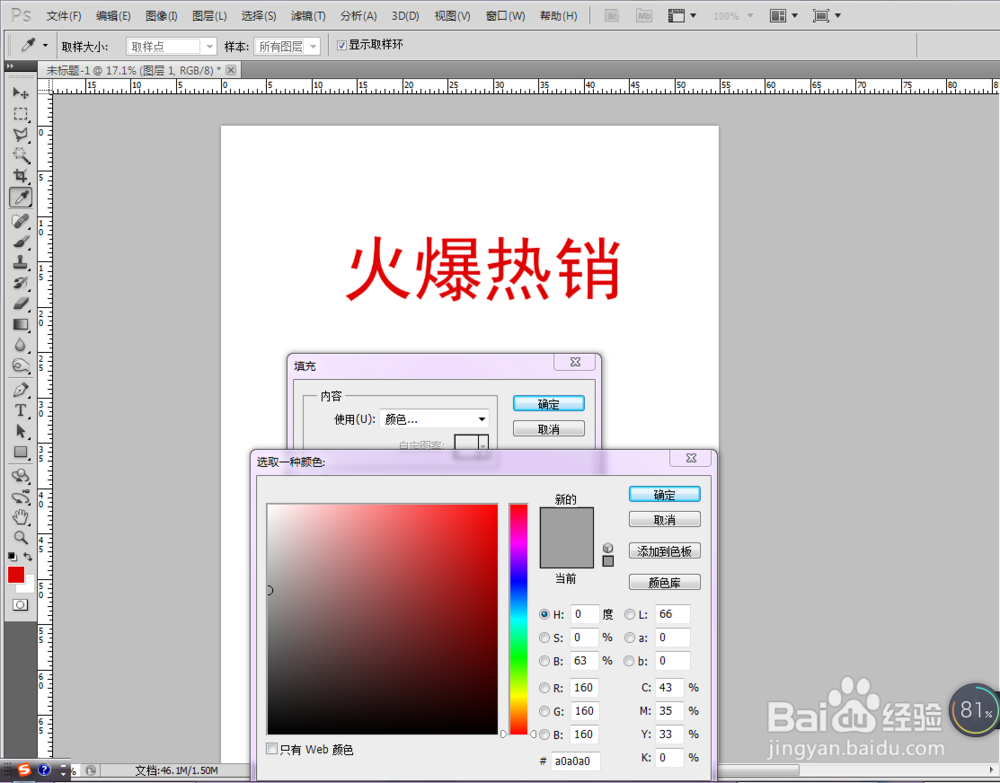
4、为了显示区别,建议填充与原来字体颜色不同的颜色。这里采用黄色为例,此时填充黄色,是在新的图层上。
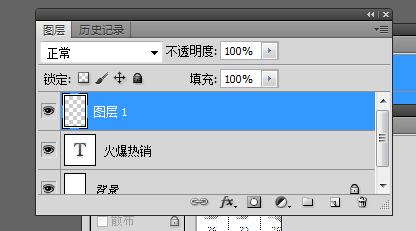

5、选中填充黄色的”火爆热销“图层,在3d菜单下面找到”凸出“,点击。
这一步,不同的版本描述不同,”火爆热销“是cs2版本的。
cc2015版本又有重大调整,详见”热销!“这个尝试。

6、点击后立刻出现了这个界面,此时如果您不想调整参数的话,直接按确定即可。

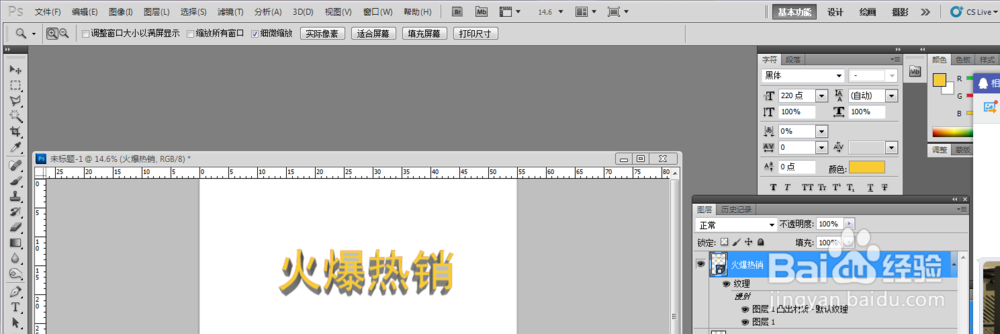
7、此时可以发现3d立体的字已经形成,但是局部有一些颜色有些小问题,用魔棒工具选择填充合适的颜色后,最终得到了充满立体感的“火爆热销”四个字。



8、“热销”这个是在cc2015这个版本做的3d字体。前期操作一致,就是在3d一键生成的时候有一定差别,见图就可以非常清晰。


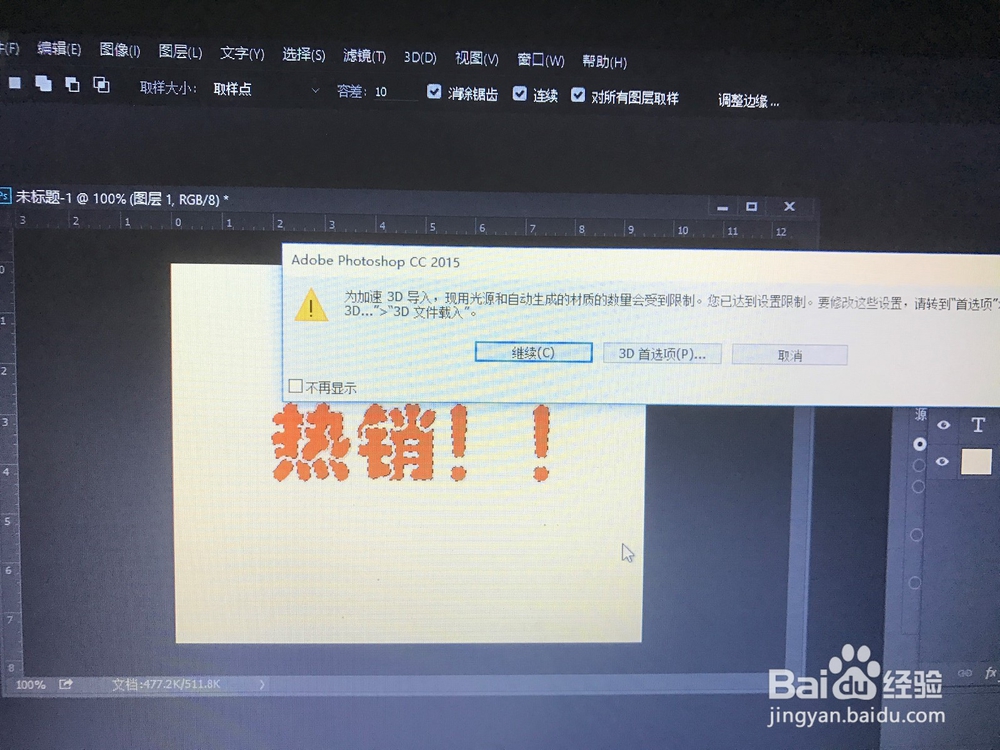
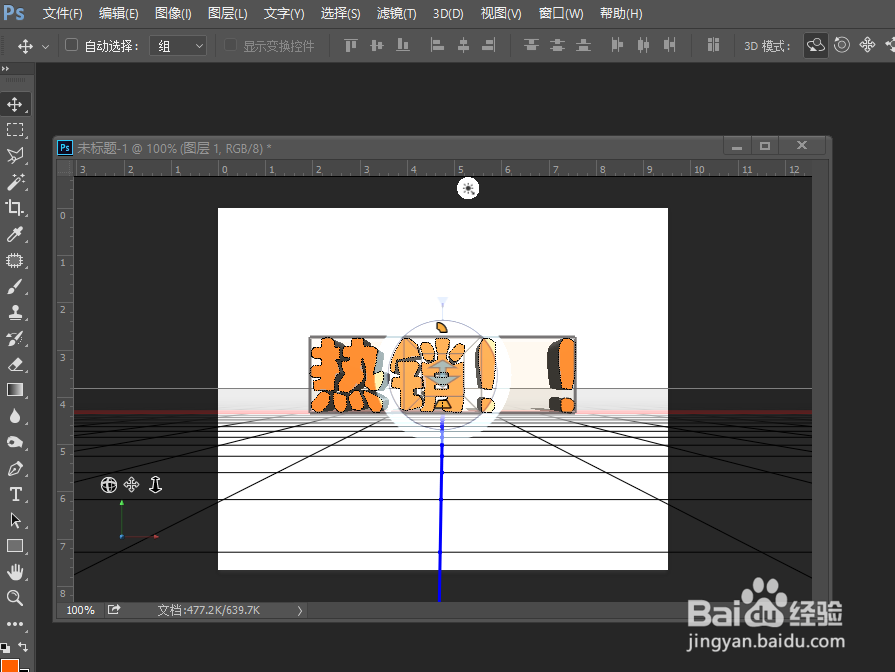

声明:本网站引用、摘录或转载内容仅供网站访问者交流或参考,不代表本站立场,如存在版权或非法内容,请联系站长删除,联系邮箱:site.kefu@qq.com。
阅读量:166
阅读量:147
阅读量:46
阅读量:68
阅读量:36